Menu Aiuto
Aprite qui la Documentazione di Riferimento di Cinema 4D.
Qui potete trovare tutte le informazioni più recenti su Cinema 4D per tenervi sempre aggiornati (sono necessari un browser e una connessione Internet).
Se è presente una connessione Internet, selezionate il comando per aprire la sezione Formazione sul sito Maxon. Qui troverete diversi collegamenti a preziose risorse per l’apprendimento di Cinema 4D.
Con questo comando è possibile aprire la Finestra di Quick Start nel caso sia stata disabilitata la relativa pzione di apertura automatica all’avvio (vedi Finestra di Quick Start Attiva all'Avvio).
Dopo l'avvio del programma, verrà avviato l'aggiornatore online, che controlla la disponibilità di nuovi
aggiornamenti, aggiunte, lingue e / o file della documentazione. Nel menu Preferenze è possibile abilitare o
disabilitare il controllo automatico degli aggiornamenti all'avvio dell'applicazione (
Per attivare gli aggiornamenti online, il computer deve essere connesso a Internet e il firewall deve essere configurato in modo appropriato.
Il mancato ricevimento degli aggiornamenti automatici (nonostante sia presente una corretta connessione ad Internet) potrebbe dipendere dalla presenza di proxy nel percorso. Consultate la sezione Server Proxy per maggiori informazioni.
L'aggiornamento online utilizza la porta 80, attraverso cui viene eseguito il normale traffico http (web). Pertanto, se il firewall segnala un problema di questo genere potete ignorarlo e procedere.
Se il computer non ha una connessione Internet, e di per sé deve rimanere offline, leggete la sezione Installazione Manuale….
La protezione dei dati personali è molto importante per noi. Non rinunciate alla comodità del nostro programma di aggiornamento online: nessuna informazione personale sarà trasferita, e nemmeno eventuali informazioni sul vostro computer!
Le librerie del nostro Content Browser sono rese disponibili esclusivamente tramite l’Aggiornamento Online. L’installazione manuale di queste librerie non è disponibile.
Diamo un’occhiata più da vicino all’Aggiornamento Online:
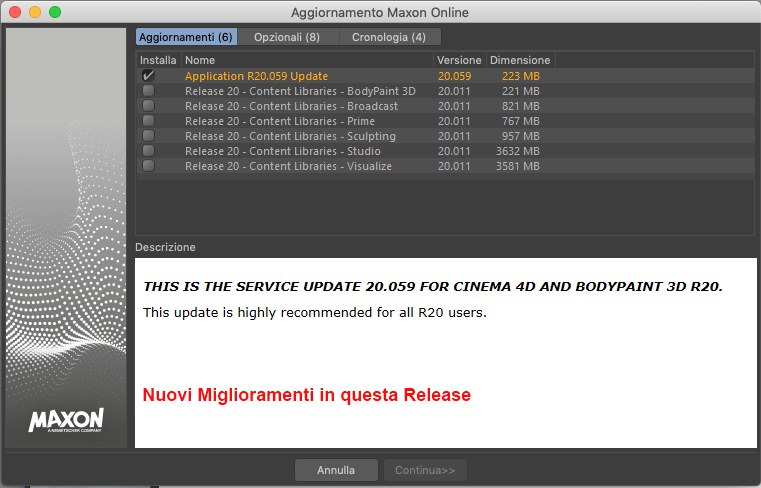
Le 3 tab nella parte superiore della finestra mostrano gli Aggiornamenti disponibili, gli Aggiornamenti Opzionali e una cronologia degli aggiornamenti già installati. Selezionate gli elementi che desiderate installare nelle finestre Aggiornamenti o Opzionali. Attivate la rispettiva casella a sinistra.
Alcuni importanti aggiornamenti appariranno già abilitati. Non possono essere deselezionati. È possibile interrompere solo l'intero processo di aggiornamento.
Se cliccate un elemento nell'elenco, verranno visualizzate alcune informazioni dettagliate nella finestra Descrizione (ad esempio l’elenco di tutti i bug corretti per una determinata versione).
Dopo aver selezionato tutti gli elementi che volete aggiornare, cliccate su Continua. Nella pagina successiva potrete definire le opzioni di aggiornamento:
Riavvia automaticamente l’applicazione durante l’installazione
Se questa opzione è attiva, tutti i necessari riavvii dell'applicazione avverranno automaticamente. Se questa opzione è disabilitata, vi verrà chiesto ogni volta di confermare il riavvio dell'applicazione.
Eventuali messaggi relativi alla sicurezza provenienti dal vostro sistema operativo dovranno essere confermati.
Cancella l’archivio scaricato dopo l’installazione
Se questa opzione è attiva, tutti i file scaricati e non più necessari verranno eliminati in modo automatico al termine dell’installazione. In base al tipo di aggiornamento, questo consente di liberare una discreta quantità di spazio su disco.
Crea copia di backup prima dell’installazione
Se questa opzione è attiva, l'installazione corrente verrà archiviata prima dell'avvio dell'aggiornamento. Immettere il percorso in cui salvare l'installazione nel campo Percorso. Il percorso predefinito è la directory utente creata dall'applicazione stessa. Se dovesse verificarsi un arresto durante l'aggiornamento (errore di scrittura sul disco rigido, arresto anomalo del computer, interruzione della connessione Internet, ecc.) è possibile ripristinare lo stato originale dell'installazione. In linea generale, si consiglia di creare una copia di backup dei propri file.
La copia di backup viene compressa in un comune archivio .zip con il nome "c4d_backup_data_ora.zip". Se il file supera i 500 MB, verrà suddiviso in più archivi. Se desiderate ripristinare un archivio costituito da più parti, i singoli archivi devono essere decompressi in una directory comune mantenendo la struttura del file.
Ripristinare una copia di backup
Windows: fate doppio clic su ciascun archivio singolarmente nella finestra Explorer e trascinate il contenuto di ciascun archivio nella posizione o cartella desiderata. Se utilizzate un programma di archiviazione diverso, selezionate tutti i file .zip di un archivio di backup, cliccate con pulsante destro del mouse sulla selezione e selezionate Unzip to (WinZip) o Extract here (7-Zip).
macOS: fate doppio clic sul file *.bat che è stato creato. Il terminale dovrebbe avviarsi ripristinando il backup. In caso contrario, cliccate con tasto destro del mouse (o Cmd + clic sul file *.bat), selezionate Apri con / Altro… dal menu di scelta rapida e selezionate il rispettivo programma dal Terminale. I file verranno quindi ripristinati in una nuova directory.
Se questa procedura automatica non funziona con il file *.bat su macOS, il processo sarà un po’ più complicato:
-
Innanzitutto, decomprimete tutti gli archivi .zip singolarmente.
-
Aprite il Terminale.
-
Digitate quanto segue nel Terminale: cd[percorso alla prima cartella decompressa o digitate cd (seguito da uno spazio), trascinate la cartella dal Finder nella finestra del
Terminale e premete Invio.
-
Ora digitate: cp -r * [percorso alla cartella di destinazione o digitate cp -r * (di nuovo seguito da uno
spazio) e trascinate la cartella di destinazione nel Terminale e premete Invio (se appare il messaggio
"permesso negato”, aggiungete "sudo” prima "cp”. Dovrete inserire la password utente).
Ripetete i passaggi da 1 a 4 sopra descritti per ogni cartella decompressa per copiarli nella directory desiderata.
Se la cartella di destinazione è la cartella in cui risiede la versione aggiornata di Cinema 4D, il contenuto di questa cartella dovrà essere eliminato prima di copiare gli elementi ripristinati.
Torniamo all’Aggiornamento Online…
Cliccate sul pulsante Continua. Il processo di aggiornamento effettivo verrà avviato.
Innanzitutto, tutti i file necessari verranno scaricati dai server Maxon sul vostro computer. Nella finestra successiva potrete seguire lo stato di avanzamento del download (se chiudete questa finestra, il download continuerà in background senza interrompersi).
Una volta che tutti i file sono stati scaricati verranno decompressi, l'applicazione verrà chiusa e l'aggiornamento inizierà. Se l'opzione di riavvio automatico non è abilitata, verrà richiesto di confermare ogni riavvio.
I nuovi file verranno quindi installati e l'applicazione si riavvierà automaticamente (se questa opzione è abilitata) nella nuova versione o lingua.
Se ci sono aggiornamenti disponibili, questi saranno applicati a Cinema 4D e Team Render. Altrimenti saranno offerti separatamente. Comunicazioni di servizio e relativi aggiornamenti saranno resi disponibili sul nostro sito web www.maxon.net.
Se l'applicazione viene aggiornata, anche tutti i Client Team Render e i Server Team Render devono essere aggiornati!
Se il vostro computer non è connesso a Internet o se l'Aggiornamento Automatico Online è disabilitato nel menu Preferenze, non verranno mostrati ne visualizzati aggiornamenti, lingue, o documentazione aggiuntivi. Tutti questi elementi del programma dovranno essere aggiunti manualmente.
I file di aggiornamento di .c4d sono disponibili online sul sito web Maxon all'indirizzo www.maxon.net (sezione Supporto / Download). Questi file devono essere resi accessibili al vostro computer, ad esempio scaricandoli con un computer collegato a Internet e copiando i file su una USB o su un server interno.
Dopo aver selezionato questa opzione dal menu, selezionate il file di aggiornamento che desiderate installare. Cliccate Apri. Tutti i passaggi successivi equivalgono a quelli del normale aggiornamento (vedi sopra).
In alternativa potete trascinare il file di aggiornamento .c4d sopra all’applicazione Cinema 4D, oppure aprire il file tramite il menu principale.
Per installare la documentazione in una determinata lingua (se disponibile), questa lingua deve prima essere installata in Cinema 4D.
La versione del linguaggio avrà un nome che corrisponde alla lingua del programma corrente, ad es., ENGLISH_20.009_ ... c4dupdate. Questo pacchetto di lingua (inglese) può essere utilizzato solo con R20.009 o versioni successive. Se, ad esempio, il nome del file è, ENGLISH_HELP_20.009 ... c4dupdate, questo pacchetto contiene la documentazione (inglese) per la relativa lingua (inglese).
Al termine dell'installazione, l'applicazione verrà avviata nella lingua appena installata e la documentazione sarà disponibile. È ora possibile selezionare il file della documentazione esattamente come già descritto.
Se una lingua è stata installata da un altro utente, è necessario prima abilitare tale lingua appena installata nel menu Preferenze(Cmd/Ctrl + e).
Notare che dopo aver aggiornato l’applicazione, deve essere installato anche il pacchetto della lingua corrispondente (se disponibile).
Questo comando disconnette l'utente dal suo account. La licenza collegata sarà resa disponibile e potrà essere
utilizzata da un altro computer. La presente istanza di Cinema 4D sarà senza licenza e dovrà quindi
essere chiusa (oppure è possibile accedere nuovamente con il proprio account utente o con un server licence e
richiedere una nuova licenza). Vedi anche  Esci e Libera Licenza
Esci e Libera Licenza
Questo comando può essere usato per aprire una finestra in cui sono elencati i diritti d'autore, ecc. per Cinema 4D.
Questo comando apre la stessa schermata informativa che vedete all’avvio del programma. Qui potete verificare in ogni momento il numero di versione di Cinema 4D (necessario per contattare il supporto tecnico). Cliccate la finestra per chiuderla.








